회사에서 실무하다 보면 자주는 아니지만 가끔씩 쓰이는 기능입니다. 알면 쉽지만 모르면 당황하고 네이버를 찾아보는 그런 기능이기도 합니다. 오늘은 신호등을 쉽게 표현하기 기능에 대해 알아보도록 하겠습니다.
일단 정말 자주 쓰는 기능이 아니기 때문에 단축키(ALT + H + L + N)를 외워도 이건 계속 까먹어서 키워드로 외워두시는게 편합니다. 신호등을 수식화 해서 표현하려면 엑셀의 '조건부 서식'기능을 활용하기 때문에 '신호등 조건'으로 외워두셨다가 나중에 조건부 서식으로 해결하시는게 편하실 듯 합니다.
홈 → 조건부 서식 → 새규칙 에 들어가면 아래와 같은 창이 뜹니다.

여기서 서식스타일을 '아이콘 집합'으로 바꾸시면 백분율이든 숫자 이든 원하는 대로 설정이 가능합니다. 여기서 추가적으로 선택을 해야 하는 부분은 체크표시된 아이콘만 표시입니다. 이 규칙을 적용하면 숫자가 있는 셀에 바로 적용이 됩니다. 따라서 '아이콘만 표시' 에 체크 표시하시면 숫자는 보이지 않고 신호등만 보이게 됩니다. (밑에 추가서술)

위와같이 작업하시고 확인을 누르신 다음에 규칙이 적용된 셀에서 다시 단축키(ALT + H + L + R) 을 누르시거나 아니면 홈 → 조건부 서식 → 규칙관리로 들어가게 되고 여기서 적용할 셀을 지정해 주시면 됩니다.

한가지 부연설명 드리면 아까 그림에서 빨간색 체크박스를 체크한 것과 해제한 것의 차이가 위 그림입니다. 만약 다른 셀에 서로를 표기하고 싶을때에는 옆에 셀에 점수 또는 백분율을 표기하고 서식이 적용된 곳으로 값을 끌어오면 아래 화면처럼 2개의 셀에 나눠서 표현도 가능하니 참고적으로 알아두시면 좋을 것 같습니다.
'Computer & Appliances [컴퓨터 및 가전] > Software [SW]' 카테고리의 다른 글
| 엑셀의 피벗(PIVOT) 을 자유롭게 활용해 보자 (1) | 2022.05.03 |
|---|---|
| 티스토리 블로그 3개월차 리뷰 (0) | 2022.05.02 |
| 엑셀 파일 용량 줄이는 2가지 방법 (0) | 2022.04.26 |
| 엑셀 행열 표시(ft 엑셀 행열 안보일때), 엑셀 행열 숫자로 표시될때 (0) | 2022.04.20 |
| 엑셀 눈금 안보일때눈금선 없애기(ft 엑셀 눈금 안보이게) (0) | 2022.04.18 |



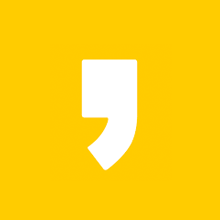




최근댓글